Que ce soit sur Mac, sur iPhone ou iPad, il existe une application qui vous permettra de recevoir, d’envoyer et de traiter vos courriers électroniques. Il s’agit de l’application « Mail« . Nous allons voir dans cette astuce comment configurer l’application pour la première fois et ainsi ajouter votre compte email. Par la suite, il sera possible de configurer une autre adresse email si vous en possédez plusieurs.
Comment configurer Mail sur Mac ?
Pour commencer, cliquez simplement sur l’icône de l’application « Mail » dans le dock de votre Mac, symbolisée par un timbre.
Si l’application ne s’y trouve pas, ouvrez le « Finder » puis le dossier « Applications » et double-cliquez sur l’application « Mail« .
Lors de la première ouverture, l’application vous propose de choisir le service email que vous utilisez (gmail.com, hotmail.com ou autres). Si vous utilisez un autre service, comme dans notre exemple, cliquez sur « autre compte Mail » au bas de la liste.
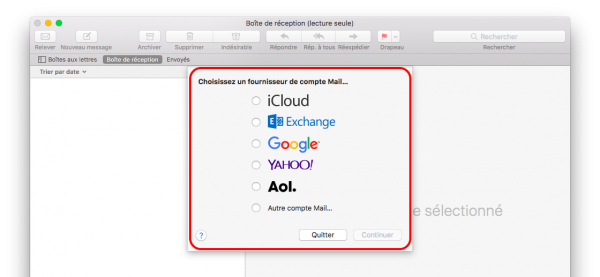
Il vous sera alors demandé de saisir un « nom », votre adresse email et le mot de passe de votre compte email. Le nom correspond à l’information vue par les destinataires de vos différents courriers. Il vous permettra aussi de différencier vos différentes adresses email le cas échéant.
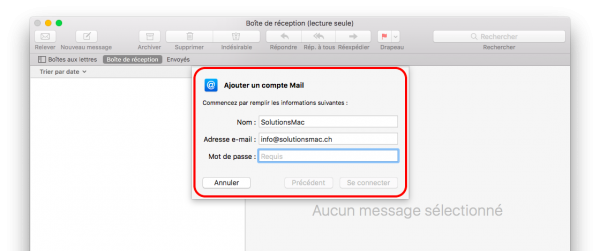
Dans la plupart des cas, votre Mac ira chercher lui-même les réglages avancées dépendant de votre fournisseur de service. Si il ne parvient pas à trouver ces informations, il sera nécessaire de renseigner le type de compte (IMAP ou POP), le serveur de réception (IMAP ou POP) et le serveur d’envoi (SMTP). Ces informations vous sont fournies par votre fournisseur de service email. Vous trouverez au bas de l’article les informations concernant les principaux fournisseurs.
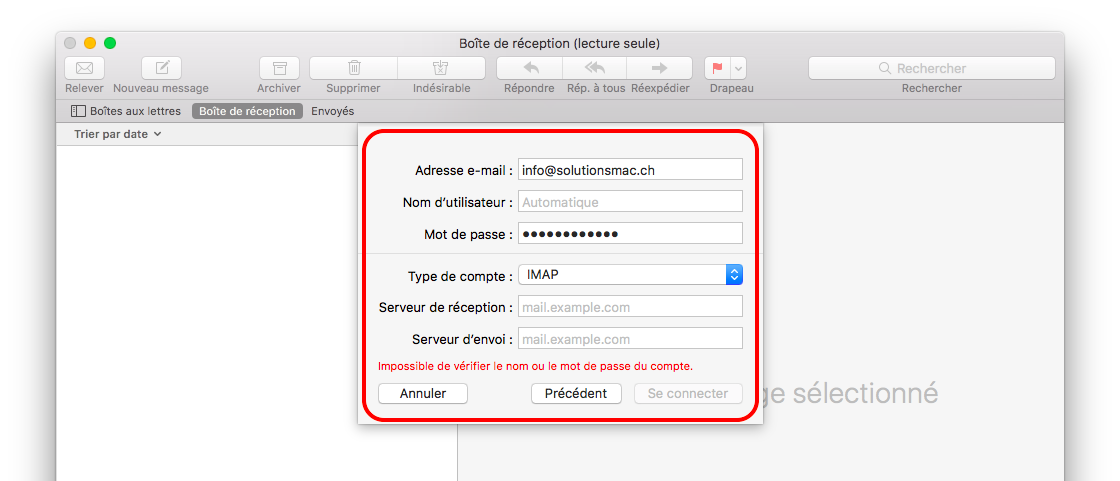
Lorsque tous vos réglages seront correctes, votre Mac vous proposera de « terminer » vos réglages. Il vous sera possible d’activer la synchronisation de vos notes. Dans la plupart des cas, cela n’a pas beaucoup d’intérêt puisque cette fonction est assurée par iCloud.


Configurer Mail sur votre iPhone ou iPad ?
Dans votre iPhone ou iPad, l’application « Mail » est symbolisée par l’icône bleu avec une enveloppe.

Pour configurer votre compte email, rendez-vous dans l’application « réglages » de votre appareil. Puis en bas, vous trouverez le menu « Mail« .

Tapez une fois sur la première ligne « Comptes«

Puis, tapez sur « ajouter un compte«
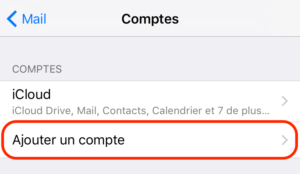
De la même manière que vu précédemment pour Mac, il sera possible de choisir un service d’email prédéfini. Si votre fournisseur de mail n’apparait pas dans cette liste, tapez sur « autre« .

Puis, tapez sur « ajouter un compte«

Saisissez votre nom (celui qui sera vu par les destinataires de vos messages), puis votre adresse email complète, le mot de passe du compte et la description (afin d’identifier vos différentes adresses email).

Si votre fournisseur de courrier électronique n’est pas connu d’Apple, il vous sera demandé de saisir le nom du « serveur de réception » et celui du « serveur d’envoi« .

Choisissez d’utiliser le service de synchronisation vos notes si vous n’utilisez pas iCloud et tapez sur « enregistrer » en haut à droite.
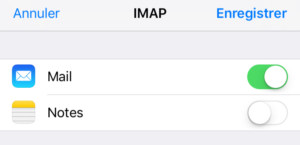

Comment trouver les informations de configuration pour mon fournisseur de Mail ?
Dans la plupart des cas, votre Mac, iPhone ou iPad trouvera de lui-même les informations avancées relatives à la configuration de votre compte email.
En effet, pour configurer un compte email, il est nécessaire de connaître le nom du serveur de réception, celui d’envoi et d’autres réglages. Le serveur de réception du courrier est souvent aussi appelé IMAP ou POP. La majorité des comptes actuelles fonctionne avec IMAP. Le serveur d’envoi est lui appelé SMTP.
Il est souvent possible que les courriers électroniques soient reçu mais qu’il ne soit pas possible d’en envoyés. A ce moment, les réglages de votre serveur de réception sont corrects alors que ceux du serveur d’envoi sont faux ou incomplets.
Si ces informations sont demandées par votre appareil ou qu’un réglage ne fonctionne pas, voici les détails de configuration pour les principaux fournisseurs de service email :
Swisscom Bluewin
Serveur de réception Nom d’utilisateur : votre adresse email Nom d’hôte du serveur : imaps.bluewin.ch Port du serveur : 993 Authentification : Mot de passe SSL/TLS : Oui Serveur d’envoi Nom d’utilisateur : votre adresse email Nom d’hôte du serveur : smtpauths.bluewin.ch Port du serveur : 465 Authentification : Mot de passe SSL/TLS : Oui
UPC Cablecom
Serveur de réception Type de compte : IMAP Nom d’utilisateur : votre adresse email Nom d’hôte du serveur : imap.hispeed.ch Port du serveur : 993 Authentification : Mot de passe SSL/TLS : Non Serveur d’envoi Nom d’utilisateur : votre adresse email Nom d’hôte du serveur : smtp.hispeed.ch Port du serveur : 587 Authentification : Mot de passe SSL/TLS : Non
Sunrise
Serveur de réception Type de compte : IMAP Nom d’utilisateur : votre adresse email Nom d’hôte du serveur : imap.sunrise.ch Port du serveur : 993 Authentification : Mot de passe SSL/TLS : Oui Serveur d’envoi Nom d’utilisateur : votre adresse email Nom d’hôte du serveur : smtp2.sunrise.ch Port du serveur : 465 Authentification : Mot de passe SSL/TLS : Oui


Il y a 64 mails mais que dois-je faire pour les lire ?
Bonjour Madame, je vous remercie pour votre commentaire. Cependant, je ne suis pas sûre de comprendre votre question ? N’hésitez pas à me contacter. Claude
bonjour
je patauge dans la semoule pour installer les adresses mail (Bluewin de SWISSCOM) de mes filles sur leurs iPhone 6.
sur internet tout fonctionne bien .. mais impossible de les mettre sur leur iPhone.
elles ont deux opérateur téléphonique différents (SALT et UPC) ..
pourriez vous m’aider ?
la démarche si dessus n’a rien résolu ..
Cordialement
Bonjour, avec les adresses Bluewin.ch, le mot de passe utilisé pour l’accès en ligne n’est pas le même que pour la configuration dans une application comme Mail. Le problème vient souvent de là. Dans votre espace client, modifiez le mot de passe des comptes email et ressayez. Tenez-moi au courant.